win7口令操作怎么设置,win7口令操作方法
时间:2016-05-11 来源:互联网 浏览量:
win7的口令操作其实就是类似于很多手机上自带的语音助手,可以通过语音控制电脑系统,但是一些用户还不清楚win7口令操作怎么设置,怎么使用。接下来小编就跟大家说说win7口令操作方法,想了解的用户可以看看。
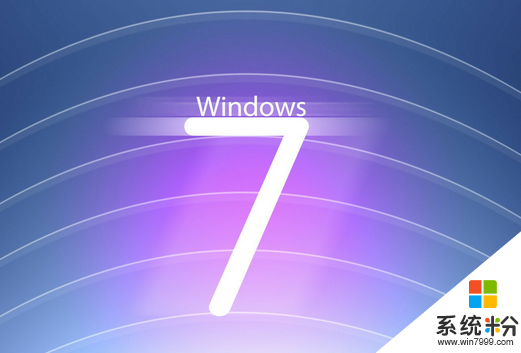
win7口令操作方法:
1、咱们点击开始菜单,然后在搜索框中输入语音识别并单击回车。这样就可以打开win7电脑的语音识别功能了。

2、如果是第一次使用该功能的话,系统会让你选择是那种耳机形式等等,大家根据实际情况进行选择就可以了。接下来,在弹出来的语音识别设置窗口中,咱们在右侧的窗口中找到设置麦克风并单击进入,然后系统会出现提示窗口,让用户按照提示出现的文字朗读,大家就用耳麦朗读依次,这样可以让系统识别到用户的声音。
3、系统还会有语音识别教程,大家如果需要的话,可以先学习一下这个教程,之后使用语音功能也会就更加的方便。
以上就是win7系统自带的语音识别功能,利用这个语音识别的功能,我们就可以通过设置让电脑慢慢学习我们的声音和操作指令,进而达到用语音来操控和电脑的目的,尽管win7上的这个语音识别还不是特别的完善,不过喜欢的朋友可以尝试一下。想了解更多的精彩教程欢迎关注我们的系统粉。
我要分享:
相关教程
- ·win7端口查看怎么操作|win7端口查看的方法
- ·Win7想要设置大屏操作怎么解决? Win7想要设置大屏操作解决的方法?
- ·Win7系统拖动程序显示最大化窗口影响操作的如何解决 如何解决Win7系统拖动程序显示最大化窗口影响操作的问题
- ·Win7怎样打开命令行窗口? 打开命令行窗口的方法有哪些?
- ·小马win7激活怎么操作,小马win7激活设置方法
- ·Win7怎样打开命令行窗口? Win7打开命令提示符的方法有哪些?
- ·win7系统电脑开机黑屏 Windows7开机黑屏怎么办
- ·win7系统无线网卡搜索不到无线网络 Win7电脑无线信号消失怎么办
- ·win7原版密钥 win7正版永久激活密钥激活步骤
- ·win7屏幕密码 Win7设置开机锁屏密码的方法
Win7系统教程推荐
- 1 win7原版密钥 win7正版永久激活密钥激活步骤
- 2 win7屏幕密码 Win7设置开机锁屏密码的方法
- 3 win7 文件共享设置 Win7如何局域网共享文件
- 4鼠标左键变右键右键无法使用window7怎么办 鼠标左键变右键解决方法
- 5win7电脑前置耳机没声音怎么设置 win7前面板耳机没声音处理方法
- 6win7如何建立共享文件 Win7如何共享文件到其他设备
- 7win7屏幕录制快捷键 Win7自带的屏幕录制功能怎么使用
- 8w7系统搜索不到蓝牙设备 电脑蓝牙搜索不到其他设备
- 9电脑桌面上没有我的电脑图标怎么办 win7桌面图标不见了怎么恢复
- 10win7怎么调出wifi连接 Win7连接WiFi失败怎么办
Win7系统热门教程
- 1 win7设置电源管理的方法 win7如何设置电源管理?
- 2 Win7旗舰版Wmiprvse是什么进程?可不可以删除?
- 3 win7旗舰版DirectX版本怎么查看|win7查看directx版本的步骤
- 4Win7系统关机变成了重启该怎么解决 Win7系统关机变成了重启的解决方法
- 5如何解决win7旗舰版系统无法加载远程访问服务连接管理器 win7旗舰版系统无法加载远程访问服务连接管理器的解决方法
- 6win7怎么隐藏任务栏|win7在哪隐藏任务栏方法
- 7Win7宽带连接 错误676电话占线问题的解决方法!
- 8win7系统windows没有权限访问文件怎么办?如何解决win7系统windows没有权限访问文件?
- 9win7系统WIFI密码忘记如何找回? win7系统WIFI密码忘记的找回方法
- 10win7旗舰版64位怎么分配虚拟内存
最新Win7教程
- 1 win7系统电脑开机黑屏 Windows7开机黑屏怎么办
- 2 win7系统无线网卡搜索不到无线网络 Win7电脑无线信号消失怎么办
- 3 win7原版密钥 win7正版永久激活密钥激活步骤
- 4win7屏幕密码 Win7设置开机锁屏密码的方法
- 5win7怎么硬盘分区 win7系统下如何对硬盘进行分区划分
- 6win7 文件共享设置 Win7如何局域网共享文件
- 7鼠标左键变右键右键无法使用window7怎么办 鼠标左键变右键解决方法
- 8windows7加密绿色 Windows7如何取消加密文件的绿色图标显示
- 9windows7操作特点 Windows 7的特点有哪些
- 10win7桌面东西都没有了 桌面文件丢失了怎么办
